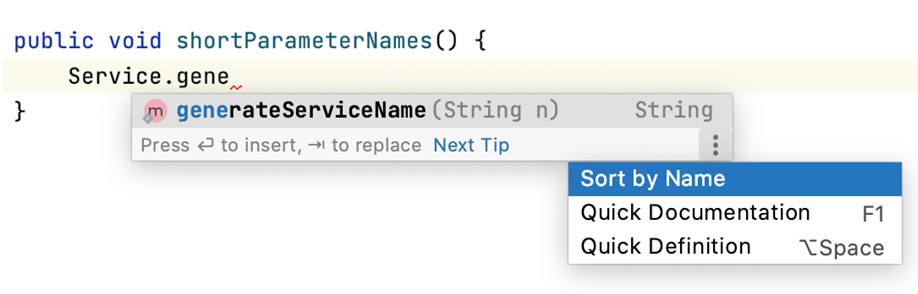提高開發生產力
生產力指南篇 - 之一
自行開啟 IDEA - help - My productity (舊版本叫Productity Guide) , idea統計的生產力特性,熟練掌握這些特性,開發事半功倍
Tips: 大部分特性包含快捷鍵炒作,快捷鍵因為WIN MAC或者idea鍵位不同,然後IDEA提供了多種版本快捷鍵,所以選擇自己適合的即可(sublime /eclipse/vs等),如果你沒有適合的,或者你剛從其他工具轉到idea來,那麼我建議選擇idea classic , 因為你換了作業系統之後鍵位不會變化太大
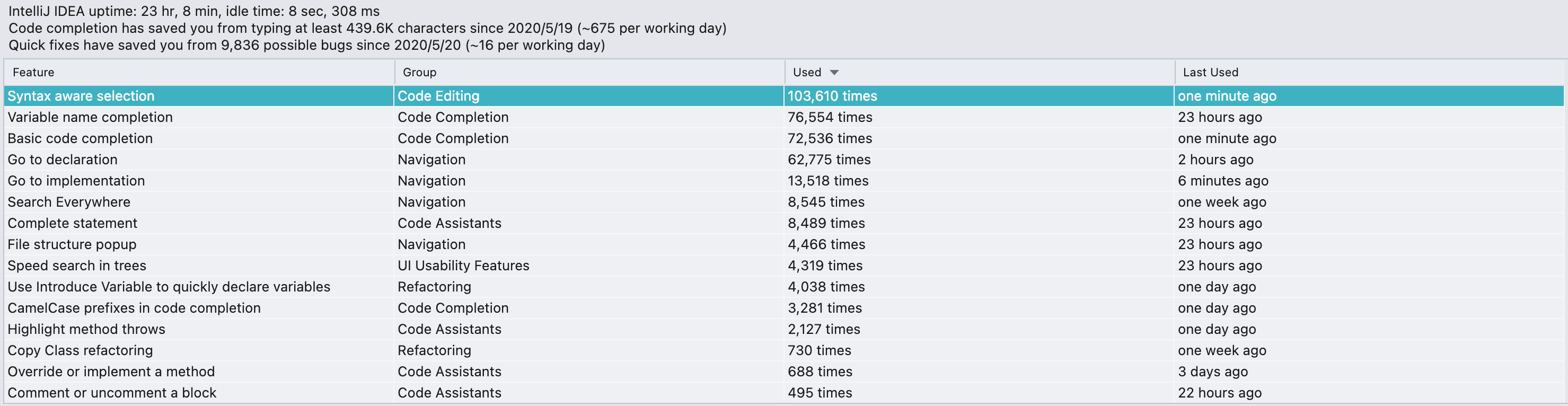
以下是根據Used排名,篩選出比較重要的功能介紹
-
Syntax aware selection(語法感知選擇):為什麼這裡用得這麼多,因為平時我們會雙擊一個單詞來選擇這個單詞也會被統計計入
-
Windows:
CTRL+W -
MAC:
⌘W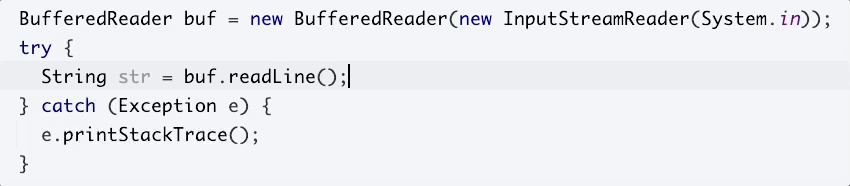
-
-
CamelCase prefixes in code completion(駝峰字首搜尋): 有一定用,但是又用得不多
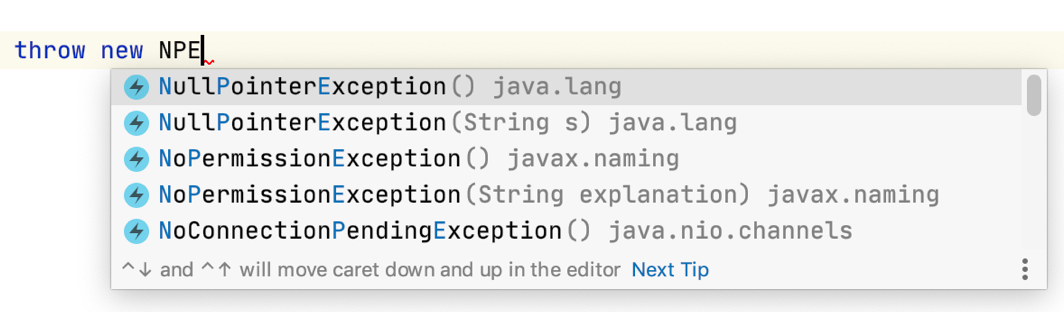
Type-matching completion after new (new關鍵字後面的型別匹配補全):輸入new後再輸快捷鍵,會幫你進行型別匹配補全,不實用,現在補全都是很智慧的,都直接把ArrayList放在第一個,不需要你按快捷鍵了, 沒什麼用
-
Windows:
Ctrl+Shift+空格 -
MAC:
⌃⇧Space
Rename (重新命名): 類名、方法名、變數名,使用的地方都會一起改,很實用
-
Windows:
Shift+F6 -
MAC:
⇧F6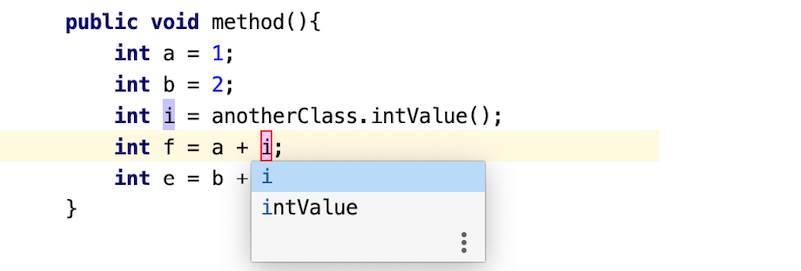
Edit breakpoint (編輯斷點):
- Windows:
對著斷點右鍵 - MAC:
對著斷點右鍵
Second basic completion (二次基礎補全) : 同 Basic code completion (基礎程式碼補全)快捷鍵,作用是可以看到不允許存取的類和成員(屬性、方法)
- Windows:
Ctrl+空格 - MAC:
⌃Space
Surround expression with (表示式環繞): 同 Surround statement with (語句環繞)
- Windows:
Ctrl+Alt+T - MAC:
⌥⌘T
Recent files popup (最近檔案彈窗):主要是你最近開啟的檔案 , 實際體驗用得不多
-
Windows:
Ctrl+E -
MAC:
⌘E
-
Database Table Editor (資料庫表編輯器): 對著表或者庫雙擊即可開啟編輯器
-
Quick Documentation popup (快速檔案彈出): 遊標定位某個類的時候,按快捷鍵,即可顯示對這個類的檔案描述
-
Windows:
Ctrl+Q -
MAC:
⌃J
-
-
Go to symbol (轉到symbol): 建立一個快取檔案,選中高亮的語法,比如Java高亮
-
Windows: ``Ctrl+Alt+Shift+N
-
MAC:
⌥⇧⌘N
-
-
Replace By when using lookup (程式碼補全替換):所選名稱將覆蓋插入符號右側名稱的其餘部分。這對於將一個方法或變數名稱替換為另一個方法或變數名稱特別有用。
-
Windows: 程式碼補全後
Tab -
MAC: 程式碼補全後
Tab
-
-
Global method name completion (全域性方法名補全):如果有一個靜態方法,在你專案裡面,jar包裡面,JDK裡面,輸入字首, 按 Ctrl+空格 (Mac上
⌃Space) 2次 ,即可自動引入和補全 按ALT+Enter(Mac上⌥⏎補全), 事實上ALT+Enter有很多功能,比如說一句話是錯誤的,你按一下,會給你修復建議。-
Windows:
ALT+Enter -
MAC:
⌥⏎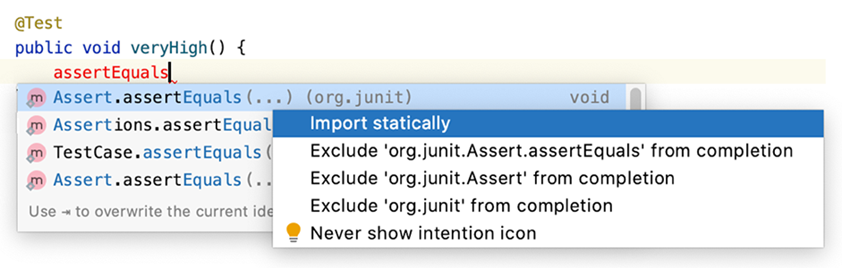
-
-
Switcher (切換器):
-
Windows: ``Ctrl+Alt+Shift+N
-
MAC:
⌥⇧⌘N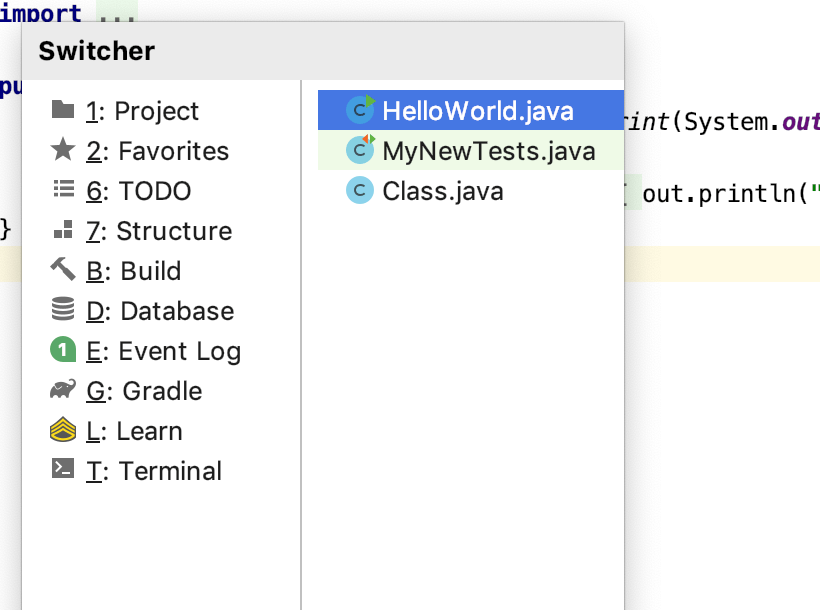
-
-
Directory Diff (資料夾比對): 同上
-
Highlight implementing or overriding members (高亮實現和重寫的方法):比如你實現某介面的什麼方法,就能夠高亮這些方法。
-
Windows:
Ctrl+Shift+F7 -
MAC:
⇧⌘F7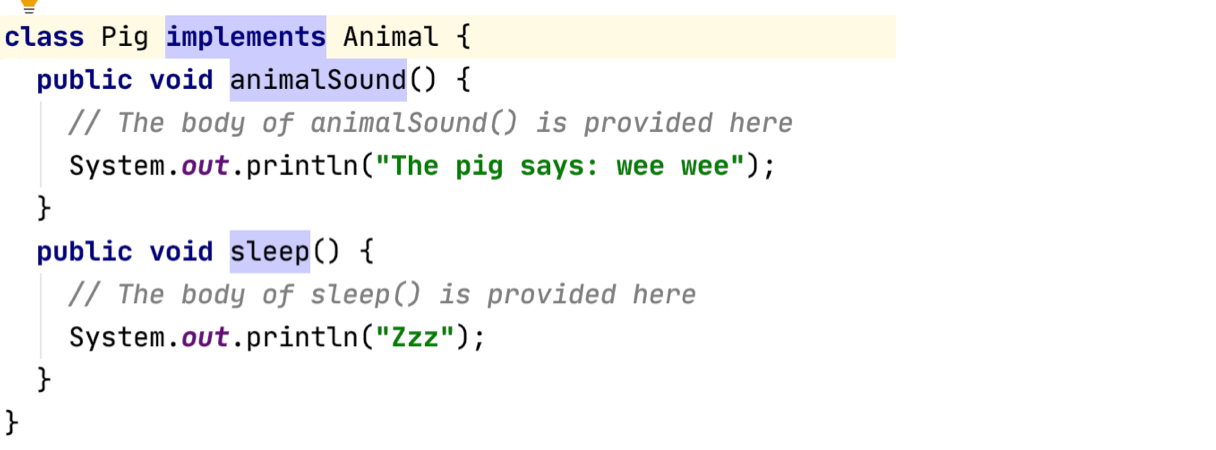
-
-
Inspect Code in Bulk(批次程式碼檢查): Code | Inspect Code 用處不大
-
Quick Definition in lookup lists (查閱列表中的快速定義)
-
Windows:
Ctrl+Shift+I -
MAC:
⇧⌘I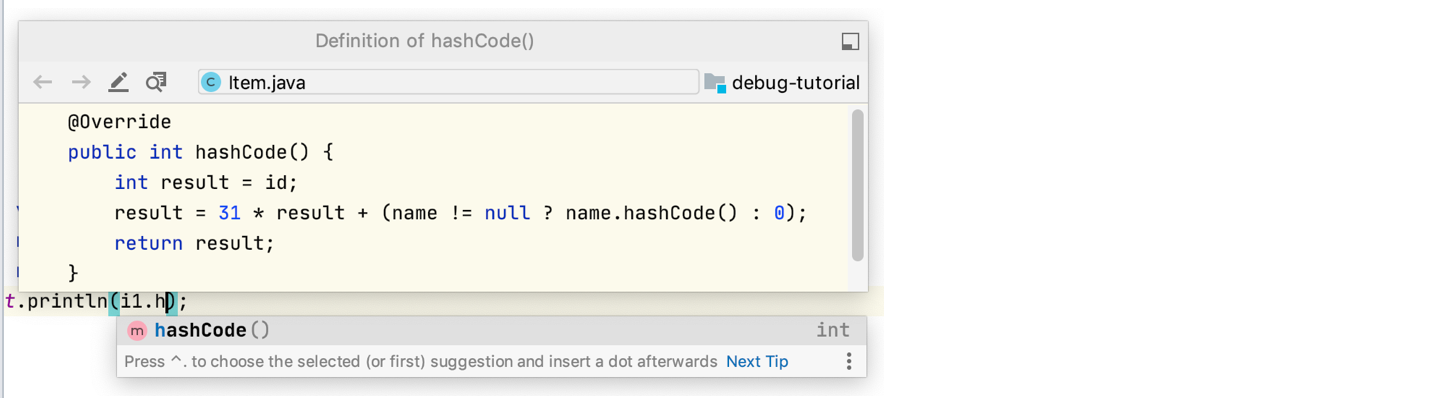
-
-
Use wildcards when navigating to a class, file, or symbol by name(按名稱導航到類、檔案或符號時使用萬用字元) :
-
*代表任意數量的任意字元 -
空格標記模式的結束,前面的字串不僅僅是字首,而且被視為整個模式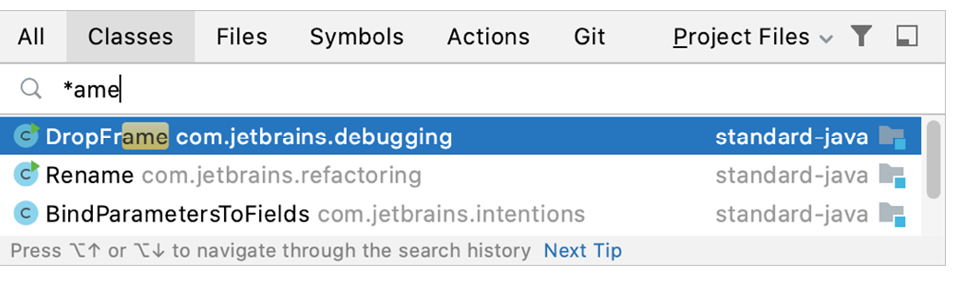
-
-
Horizontal scrolling (水平捲動) : 需要掌握,比較重要 , 按住Shift滑動滑鼠
-
Highlight method exit points(突出顯示方法退出點): 高亮一個方法裡面所有return的地方,僅僅高亮return那一行,無實際作用
-
Windows:
Ctrl+Shift+F7 -
MAC:
⇧⌘F7
-
-
Completion in Find Bar (查詢欄中喚醒智慧補全) : 在查詢欄中輸入快捷鍵
-
Windows:
Ctrl+空格 -
MAC:
⌃Space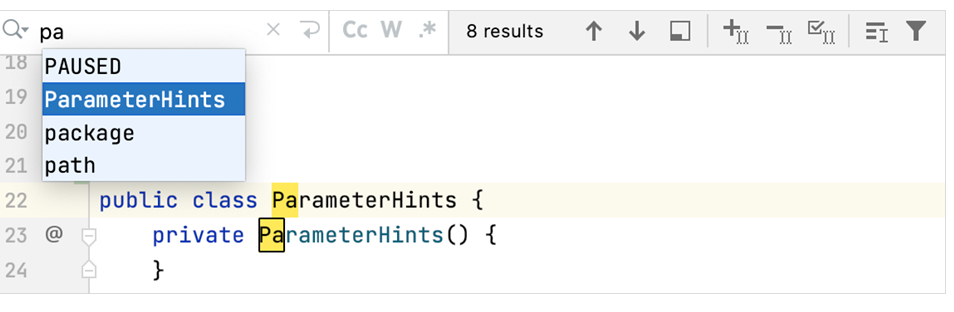
-
-
Multiple carets Code (多個插入符號程式碼): 按住快捷鍵,然後用滑鼠點選,形成多個遊標 , 沒用的知識又增加了
-
Windows:
Shift+Alt -
MAC:
⇧⌥
-
-
Recent changes (最近更改):看看最近改了什麼,可以點選,沒什麼用
-
Windows:
Alt+Shift+C -
MAC:
⌥⇧C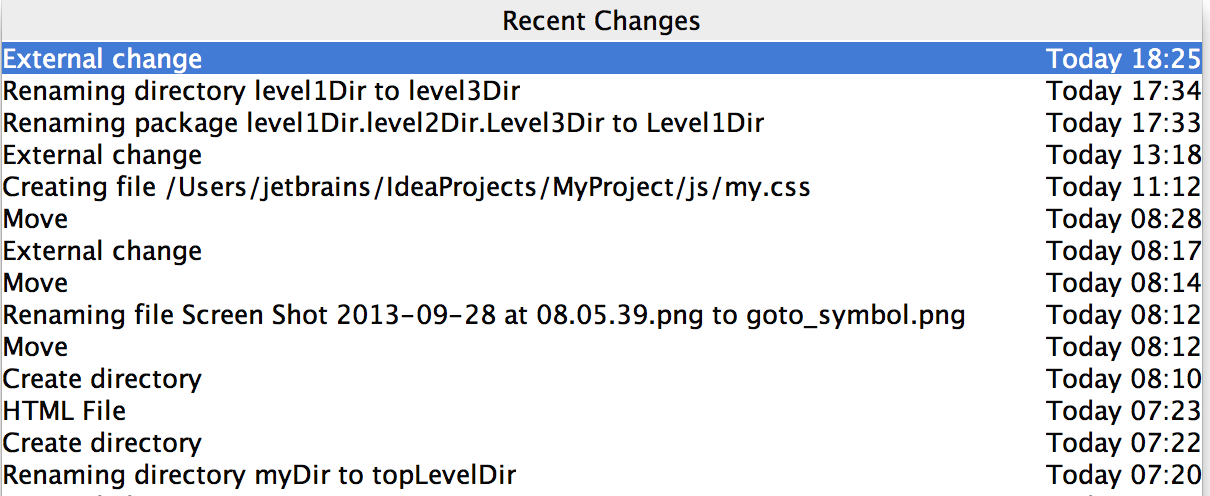
-
-
Change completion variants sorting (改變補全候選項的排序): 點選那3個點,不建議更改智慧排序,不推薦